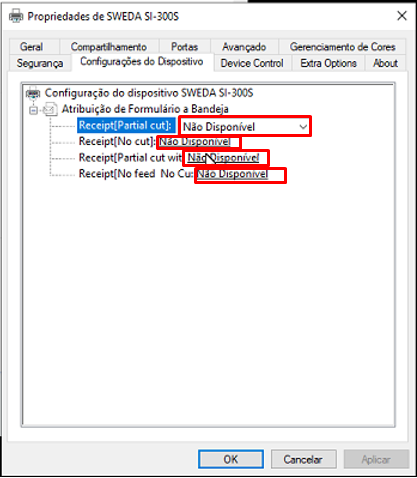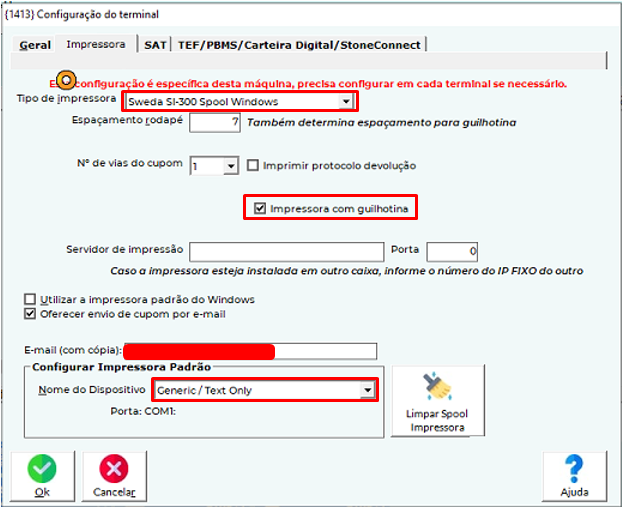Mudanças entre as edições de "Como configurar impressora não fiscal Sweda SI-300-S"
(Criou página com '=== Instalação do driver: === Para fazer a instalação utilizar o driver da pasta '''U:\ImpressoraNaoFiscal\Sweda\Driver-sweda-si300s.exe''' Seguir o manual de instalaçã...') |
(Sem diferença)
|
Edição das 19h37min de 29 de junho de 2022
Instalação do driver:
Para fazer a instalação utilizar o driver da pasta U:\ImpressoraNaoFiscal\Sweda\Driver-sweda-si300s.exe
Seguir o manual de instalação do driver até a página 9:
http://sistemas.sweda.com.br/downloads/535_manual_de_instalacao_si3aa.pdf
*OBS: Selecionar sempre de acordo com o modelo da impressora e ficar atendo se utiliza porta serial ou USB.
Configuração de corte da impressora:
Depois de instalar desmarcar todas as opções de cortar nas propriedades da impressora pelo painel de controle > impressoras e dispositivos > propriedades da impressora.
Depois de abrir as propriedades da impressora ir na aba Extra Options e desmarcar as seguintes opções:
Logo após desmarcar essas opções e clicar em aplicar, entrar na aba Configurações do dispositivo e configurar a atribuição de formulário a bandeja da seguinte forma:
Marcar a opção não disponível nas 4 linhas.
Configuração no UltraPDV
Depois de configurar a impressora no windows entrar no UltraPDV > sistema > configura terminal e configurar da seguinte forma.
No tipo da impressora selecionar a opção Sweda SI-300 Spool Windows;
Marcar a opção impressora com guilhotina;
No campo nome do dispositivo selecionar a opção Generic / Text Only.